教你把pdf或CAJ转成OCR
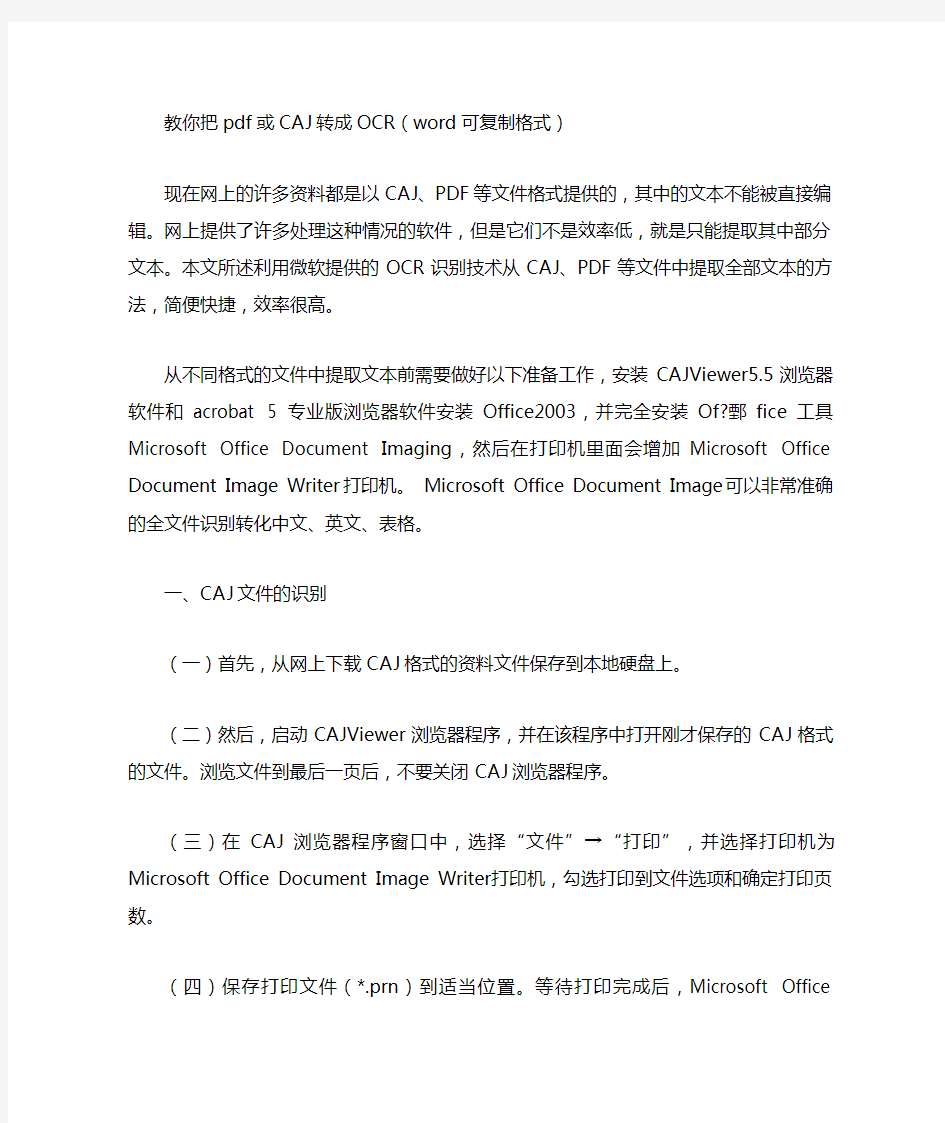
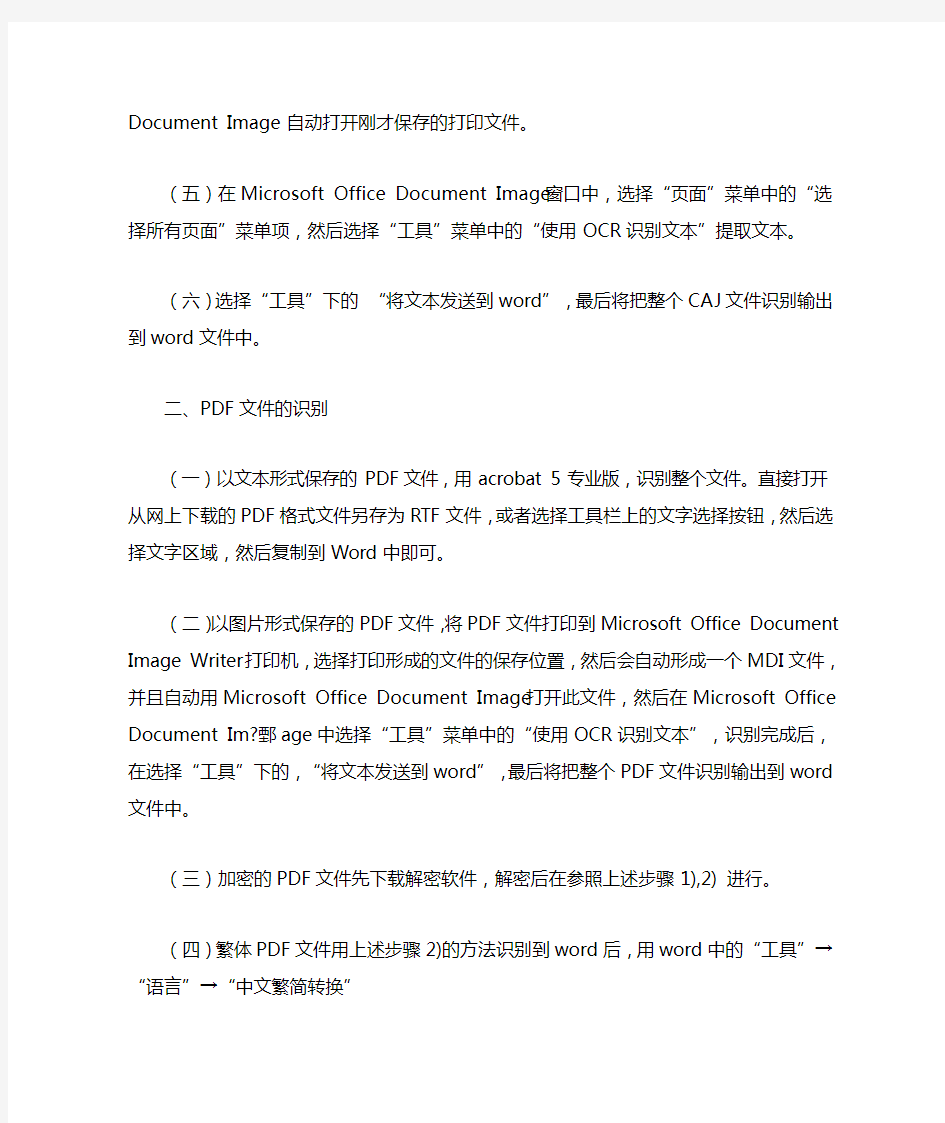
教你把pdf或CAJ转成OCR(word可复制格式)
现在网上的许多资料都是以CAJ、PDF等文件格式提供的,其中的文本不能被直接编辑。网上提供了许多处理这种情况的软件,但是它们不是效率低,就是只能提取其中部分文本。本文所述利用微软提供的OCR识别技术从CAJ、PDF等文件中提取全部文本的方法,简便快捷,效率很高。
从不同格式的文件中提取文本前需要做好以下准备工作,安装CAJViewer5.5浏览器软件和acrobat 5 专业版浏览器软件安装Office2003,并完全安装Of?鄄fice工具Microsoft Office Document Imaging,然后在打印机里面会增加Microsoft Office Document Image Writer打印机。Microsoft Office Document Image可以非常准确的全文件识别转化中文、英文、表格。
一、CAJ文件的识别
(一)首先,从网上下载CAJ格式的资料文件保存到本地硬盘上。
(二)然后,启动CAJViewer浏览器程序,并在该程序中打开刚才保存的CAJ格式的文件。浏览文件到最后一页后,不要关闭CAJ浏览器程序。
(三)在CAJ浏览器程序窗口中,选择“文件”→“打印”,并选择打印机为Microsoft Office Document Image Writer打印机,勾选打印到文件选项和确定打印页数。
(四)保存打印文件(*.prn)到适当位置。等待打印完成后,Microsoft Office Document Image 自动打开刚才保存的打印文件。
(五)在Microsoft Office Document Image窗口中,选择“页面”菜单中的“选择所有页面”菜单项,然后选择“工具”菜单中的“使用OCR识别文本”提取文本。
(六)选择“工具”下的“将文本发送到word”,最后将把整个CAJ文件识别输出到word文件中。
二、PDF文件的识别
(一)以文本形式保存的PDF文件,用acrobat 5 专业版,识别整个文件。直接打开从网上下载的PDF格式文件另存为RTF文件,或者选择工具栏上的文字选择按钮,然后选择文字区域,然后复制到Word中即可。
(二)以图片形式保存的PDF文件,将PDF文件打印到Microsoft Office Document Image Writer 打印机,选择打印形成的文件的保存位置,然后会自动形成一个MDI文件,并且自动用Microsoft Office Document Image打开此文件,然后在Microsoft Office Document Im?鄄age中选择“工具”菜单中的“使用OCR识别文本”,识别完成后,在选择“工具”下的,“将文本发送到word”,最后将把整个PDF 文件识别输出到word文件中。
(三)加密的PDF文件先下载解密软件,解密后在参照上述步骤1),2) 进行。
(四)繁体PDF文件用上述步骤2)的方法识别到word后,用word中的“工具”→“语言”→“中文繁简转换”
三、超星文件的识别
(一)全文件识别打印到Microsoft Office Document Image Writer打印机,然后按上述PDF文件的识别步骤中第二点操作,要注意的是,超星打印功能有点区别,因为超星是目录和全文分开的,所以打印时,需要分别把目录和正文识别到Word中,再合并到一起。打印时要填入打印页码从1到最后一页,不要选择打印全部。在打印选项中,要将页面比例设成真实大小,而不是整宽。注意识别速度比其他格式要慢很多,请保持耐心。一般一本200多页的书,识别需要几分钟的时间。
(二)超星文件识别相对比较麻烦一些,如果还有问题,可以先把超星打印成完整的PDF文件,然后再用上述识别PDF文件的方法转成Word。
四、后记
经过试验,发现Microsoft Office Document Image 存在一些不稳定的问题,如在用CAJ打印到Microsoft Office Document Image Writer时,发现用CAJ5.5版本比较快,而CAJ5.0有时出现假死机。页面显示大时,转化的识别率较高。如果页数多的文件,包括超星,可以分多次转化。
由于虚拟打印到Microsoft Office Document Image Writer 比较慢,并且形成的虚拟文件很大,1
本200多页的书大约是60M,因此会严重影响机器的运行速度、C盘和内存空间。建议配置好的机器一次转化不要超过200页,配置差的不要超过100页,同时打印时在任务栏中会出现打印机图标,可以双击,看到打印任务的进度,避免误以为死机。转化完成后请删除c:\windows\temp目录下的虚拟打印文件,否则C盘很快会被用光。
汉王电纸书——N510(上上版)
汉王电纸书——N510(上上版) 汉王电纸书N510(上上版)北京明华诚信公司 销售的采用全新的电子墨水技术,显示效果如同纸 张,长时间阅读不伤眼。N510(上上版)采用全新 的外包装设计,预装千余本图书,部分有声读物, 为广大用户提供质的享受。 在N510(上上版)中,产品增加了简、繁、英 语言的切换功能,满足不同用户的需求。与之前的 n510相比,N510(上上版)增加了字体切换,用户 可以自由选择系统字体。除此之外N510(上上版) 在格式上增加了DOC,PPT格式解析,支持部分版式, 流式PDF的切换,为众多用户阅读PDF专业文献解 决一大难题。 更多精彩等待您的体验! 电子纸显示技术: E?Ink公司所研发的此种电子纸张,是由两片基板所组成,上面涂有一种由无数微小透明颗粒组成的电子墨水,颗粒由带正、负电的许多黑色与白色粒子密封于内部液态微胶囊内形成,不同颜色的带电粒子会因施加电场的不同,而朝不同的方向运动,在显示屏表面呈现出黑或白的效果。同时只有画素颜色变化时(例如从黑转到白)才耗电,关电源后显示屏上画面仍可保留,因此非常省电。功耗是同尺寸大小TFT液晶的千分之一。 智能电源管理: 本产品采用SpeedStep动态电源管理技术,CPU可以动态地在休眠状态和唤醒状态之间进行切换,不但不影响CPU的文档处理能力,而且极大降低了系统功耗,使得本产品用作正常读书的平均功耗是手机等同类电子产品的百分之一。 功能特点: 节能环保 一次充电,开机状态可连续待机15天以上,无需天天充电。 保护视力 可长时间阅读,无闪烁,字号缩放自如,不伤眼睛。卷卷好书,尽情阅读。 强光可看 基于电子墨水技术的电子纸显示屏,可在阳光照射下不反光,使您充分体验户 外阅读的乐趣。 无辐射 使用安全,避免一般电子类产品辐射对身体的侵害,是您健康的阅读伴侣。 全视角阅读 高清晰度,接近纸张的显示效果,阅读视角可接近180°。 超低功耗 独特的智能电源管理技术,可连续翻页7000次以上。
汉王扫描仪使用方法与技巧
汉王扫描仪使用方法与技巧 很多人购买扫描仪后,精彩会发现扫描出来的图片品质不理想,其实这些情况,主要还是与用户使用扫描仪的技巧有关。 扫描仪基本原理 普通用户在使用扫描仪之前,很有必要对扫描仪的基本原理做个初步的了解,这样将大大有助于正确合理地使用扫描仪。扫描仪获取图像的方式是将光线照射到待扫描的图片或文档上,光线反射后由感光元件——CCD(Charge Coupled Device,电荷耦合元件)或CIS(Contact Image Sensor)接收,由于图像色彩深浅不一,致使反射光强度也各不相同,感光元件可以接收各种强度的光,并转换为二进制的数字信号,最后由控制扫描的软件将这些数据还原为显示器上可以看到的图像。 为了将图像客观真实地反映出来,必须保证光线能够平稳地照到待扫描的稿件上,笔者建议大家在扫描前可以先打开扫描仪预热5至10分钟,使机器内的灯管达到均匀发光状态,这样可以确保光线平均照到稿件每一处。此外,不要因扫描仪的倾斜或抖动影响到扫描品质,用户应尽量找一处比较平坦、稳定的地方放置,一些用户为节约办公空间而直接将扫描仪置于机箱上方的做法万万不可取。现在,佳能公司的N系列扫描仪都实现了直立扫描,配有专用扫描仪支架,有效的节约了办公空间。此外,扫描前仔细检查玻璃上方是否有污渍,若有一定要用软布擦拭干净,以免影响扫描效果。 预扫的步骤: 为了节约扫描时间,一些用户贪图方便,常常忽略预扫步骤。其实,在正式扫描前,预扫功能是非常必要的,它是保证扫描效果的第一道关卡。通过预扫有两方面的好处,一是在通过预扫后的图像我们可以直接确定自已所需要招描的区域,以减少扫描后对图像的处理工序;二是可通过观察预扫后的图像,我们大致可以看到图像的色彩、效果等,如不满意可对扫描参数重新进行设定、调整之后再进行扫描。 限于扫描仪的工作原理,扫描得到的图像或多或少会出现失真或变形。因此,好的原稿对得到高品质的扫描效果是格外重要的,而品质不佳的原稿,即使通过软件处理可以改善扫描效果,但终究属亡羊补牢的做法。至于那些污损严重的图像,无论如何处理也无法得到期待的效果,因此,一定要尽量使用品质出色的原稿扫描。对一些尺寸较小的稿件,应尽量放置在扫描仪中央,这样可以减少变形的产生。
汉王 e拍仪 T550 硬件使用说明书
汉王e拍仪T550硬件使用说明书 汉王科技股份有限公司 2013年09月
本公司致力于产品的不断更新,如果您所得到的产品与本书之说明有不一致之处,以产品光盘为准,恕不另行通知,敬请见谅。 本公司对正确与非正确使用该产品造成的一切后果均不负责。
目录 第一章产品信息 (1) 第一节包装物品 (1) 第二节产品外观 (1) 第三节产品特点 (2) 第四节产品规格 (2) 第二章驱动安装与卸载 (4) 第一节运行环境及安装配置要求 (4) 第二节安装说明 (4) 第三节驱动安装 (5) 第四节驱动卸载 (8) 第三章e拍仪T550的使用 (9) 第四章常见问题和使用技巧 (11) 第五章注意事项和维护保养 (12) 附录保修协议 (13)
第一章产品信息 第一节包装物品 请确认您的e拍仪包装中是否包含以下物品: 1、e拍仪T550一台 2、CD-ROM光盘一张 3、USB2.0连接线一条 4、定位垫一块 5、说明书一本 6、保修卡一本 7、合格证一张 第二节产品外观汉王e拍仪T550产品硬件部分外观如图所示:
第三节产品特点 特点: 1、 1秒文档高清拍摄 2、 500万像素镜头 3、多语言OCR识别 4、 USB供电,环保节能 5、折叠式设计,时尚便携 6、智能去黑边、纠偏 应用: 拍摄原稿类型: 文档、书籍、立体物品图片、照片、杂志书、试卷、作业等。其他功能: 1、数码弱光明亮画面处理技术,OCR识别功能; 2、快拍,由软件进行处理。 第四节产品规格 图象传感器:500万COMS彩色传感器 镜头规格:500万高清镜头
拍摄范围:A4 图像像素:2592*1944 图片格式:JPG、TIF、PNG、BMP 输出格式:PDF、DOC、TXT、HTML、XLS 接口类型:USB2.0 光源补偿:LED灯 产品重量:0.81KG 展开尺寸:425mm*245mm*128mm 合拢尺寸:425mm*100mm*128mm 感光元件:CMOS 接口界面:USB Interface 图像速率:30fps@VG with USB bandwidth 摄像头控制:亮度调整、曝光度调整、锐度调整、色彩调整、增益控制、去黑边、图像色调调整、图像剪切; 白平衡:自动 曝光:自动 工作电流:<500mA 待机电流:<50mA 存储温度:-10℃ to +60℃ 工作温度:-0℃ to +50℃ 图像色彩:24位 产品认证:CE FCC ROHS
文字识别软件OCR哪个最强
文字识别软件OCR哪个最强 目前识别中文功能最强的文字识别软件(OCR)是什么? 目前识别英文功能最强的文字识别软件(OCR)是什么? 比如我有一幅扫描的文档的jpg图片,有点歪。想把上面文字用ocr自动识别出来。用过了紫光ocr,尚书都不顶事,搞出来一堆乱码。想问问有没有更专业的软件? 一、汉王 感觉比紫光好,可以识别表格,新版汉王5800,还没有装。 二、清华紫光 以前7.5用过很多次,基本还可以,文科类书籍识别还不错,新版紫光9.0,应该有提高。 三、慧视小灵鼠 号称很厉害,用手机拍得都行。 四、尚书 有表格识别,大概很中庸,用的人不多。 五、丹青 能识别繁体 六、cajviewer 6.0 不是专用识别软件,内部应该是汉王的核心。 七、Microsoft Office Document Imaging office2003中内含,2003装过一次,发现access到入数据不顺,就改回用2000,还没有注意到,不知道对公式识别是否有相当的作用,想想和word结合比较强,这是应该的。 八、FineReader v7.0 Professional 据说很牛的英文识别软件,是俄国人搞的,天空软件有下,汉字也有,只是没有地方下到。 九、ABBYY e文识别。 十、TextBridge e文识别 英文识别最好的软件应该是Scansoft.OmniPage.Pro 识别效果超级棒 OmniPage Pro 15 售价$18000的OCR软件 以下是简单介绍: 最強的英文辨識軟體?唯一可以將PDF 轉換成Office 的軟體 .全世界最強的英文OCR,辨識率超過99% .設定頁數及辨識範圍 .辨識Adobe PDF 文件(包括影像檔的文件) .將文件圖形和影像直接轉成XML, PDF, TIFF…等格式 .保留原始掃瞄文件的格式 .輕鬆辨識表格、試算表 .大幅提昇低解析度影印稿及傳真的文件辨識 .支援雙頁同時辨識,大幅減少辨識時間 .搭配任何廠牌的掃描器
PDF文件和图片如何转换成可以编辑WORD
PDF文件和图片如何转换成可以编辑word 世事无绝对,首先解密方面,试过几种软件,最好用的还是Passware_Acrobat Key,其次是Adult PDF Password Recovery v2.2.0和PDF Password Remover v2.2,再次,至于图像扫描的文本转换,中文的话,比较麻烦,将图片存为不压缩的TIF格式,用清华TH-OCR 9.0版或者汉王文本王进行识别转换,如只是部分识别也可以不存图片,用文通慧视小灵鼠进行屏幕捕获识别,上面这3个OCR软件可以在https://www.360docs.net/doc/433115140.html,上面下载,如果是文本格式可用Solid Converter PDF转换成Word编辑翻译,不过,Solid Converter PDF支持的语言较多,英文和繁体中文应该也没问题,至于英文方面,文本格式的PDF可以通过ABBYY PDF Transformer 1.0进行文本转换,格式为RTF可以在Word中编辑,图像格式可以使用最近刚推出的OCR软件_IRIS Readiris Pro v10.0,速度效果都还不错,最后翻译软件方面就看大家自己的喜好了。以上是个人的小小心得,仅供各位参考! 最近更新的Recosoft PDF2Office Personal v2.0软件也可以将PDF文件转换成DOC格式,也支持中文,如果有专业版就更好了。IRIS Readiris Pro v10.0也有亚洲语言支持包OCR,如果可以下载到带Keygen的最新版本就可以转换中文了!目前看来只有再等等看了! 部分软件可以在https://www.360docs.net/doc/433115140.html,的ISO和0day下载到,也可以去https://www.360docs.net/doc/433115140.html,找不到部分! 如果是英文就太简单了,Abbyy.FineReader.v7.0.Professional可以直接将图片形式的PDF转化为DOC,而且文字和图表的格式都基本不变,可惜的是FineReader连祖鲁语都支持,就是不支持中文。 abbyy 下载地址 https://www.360docs.net/doc/433115140.html,/down/list.asp?id=296 所以中文稍微复杂一些,先用Adobe Acrobat 5.0/6.0将PDF另存为JPG,然后想怎么OCR就怎么OCR了,Ken推荐的汉王6.0不错,我用过的所有中文OCR软件中最好的。 看清楚,是Adobe Acrobat,不是Acrobat Reader哈! 简介:
汉王电纸书——N510(精华版)
汉王电纸书——N510(精华版) 汉王电纸书N510是北京明华诚信科技有 限公司专业销售的一款采用全新的电子墨水 技术,显示效果如同纸张,长时间阅读不伤 眼。支持 TXT(HTXT)、HTML、PNG、JPG、GIF 格式。 电子纸显示技术: E·Ink公司所研发的此种电子纸张,是由两片基板所组成,上面涂有一种由无数微小透明颗粒组成的电子墨水,颗粒由带正、负电的许多黑色与白色粒子密封于内部液态微胶囊内形成,不同颜色的带电粒子会因施加电场的不同,而朝不同的方向运动,在显示屏表面呈现出黑或白的效果。同时只有画素颜色变化时(例如从黑转到白)才耗电,关电源后显示屏上画面仍可保留,因此非常省电。功耗是同尺寸大小TFT液晶的千分之一。 智能电源管理: 本产品采用SpeedStep动态电源管理技术,CPU可以动态地在休眠状态和唤醒状态之间进行切换,不但不影响CPU的文档处理能力,而且极大降低了系统功耗,使得本产品用作正常读书的平均功耗是手机等同类电子产品的百分之一。 功能特点: 节能环保 一次充电,开机状态可连续待机15天以上,无需天天充电。 保护视力 可长时间阅读,无闪烁,字号缩放自如,不伤眼睛。卷卷好书,尽情阅读。 强光可看 基于电子墨水技术的电子纸显示屏,可在阳光照射下不反光,使您充分体验户外阅读的乐趣。 无辐射 使用安全,避免一般电子类产品辐射对身体的侵害,是您健康的阅读伴侣。 全视角阅读 高清晰度,接近纸张的显示效果,阅读视角可接近180°。 超低功耗 独特的智能电源管理技术,可连续翻页7000次以上。 装进上衣口袋 玲珑机身,轻巧便携。可随时放置在上衣口袋中,随时随地方便阅读。 可存几千本图书 1GB存储卡可存储5亿字,相当于近千套三国演义。
扫描转化成word文档_巧用Office_2007实现OCR文字输入
Office在2003版中增加了Document Imaging工具,用它可以把文字给“抠”出来。 打开传真图片,用抓图软件SnagIt对相关的内容进行抓取,然后在“文件”菜单中选择“复制到剪贴板”命令(也可以用其他抓图软件,当然最简单的是Windows中自带的Print Screen键来抓取整个屏幕,然后在“画图”程序中对不要的部分进行裁剪并保存,然后复制)。 在“开始”菜单的“Microsoft Office工具”中打开Microsoft Office Document Imaging,在左侧窗口中单击鼠标右键,选择“粘贴页面”,把复制的图片粘贴---到Document Imaging中,在“工具”中选择“使用OCR识别文本”,Document Imaging的OCR识别程序就会对图片进行识别,完成后选择“工具”中的“将文本发送到Word”,程序会自动打开Word文档,展现在你面前的就是从图片中“抠”出来的文字。 提示:一般而言,识别的准确率可以达到95%以上,但对英文和数字的识别不是太好。 还有其他软件: 一、汉王 感觉比紫光好,可以识别表格,新版汉王5800,还没有装。 二、清华紫光 以前7.5用过很多次,基本还可以,文科类书籍识别还不错,新版紫光9.0,应该有提高。 三、慧视小灵鼠 号称很厉害,用手机拍得都行。 四、尚书 有表格识别,大概很中庸,用的人不多。 五、丹青 能识别繁体 六、cajviewer 6.0 不是专用识别软件,内部应该是汉王的核心。 七、Microsoft Office Document Imaging office2003中内含,2003装过一次,发现access到入数据不顺,就改回用2000,还没有注意到,不知道对公式识别是否有相当的作用,想想和word结合比较强,这是应该的。
汉王最新推出电纸书——F30
汉王最新推出电纸书——F30 汉王电纸书F30是汉王最新推出的一款 6寸非手写类纸阅读器。采用全新电子墨水技 术,效果酷似纸张,无辐射、低功耗、不闪 烁、环保不伤眼。产品预装3000余册正版图 书, F30产品外观沿用了获得中国工业设计 最高奖“红星奖”的经典方案,婉约简洁, 时尚雅致,做工精良,配备标准全键盘,让 爱书又爱美的你爱不释手。 主要功能: 配备了全键盘,方便词典查询输入 文本记事 六英寸显示屏,更加适合用户阅读的尺寸设计,显示更多 支持阅读页面关键字全文搜索功能,查找书内文字 配备权威词典,快译大典,古汉语词典 键盘上诸多快捷功能,刷新、字体放大,音频音量控制,使操作更加简捷 支持屏幕横竖向旋转,便于阅读pdf文档 预装大量英文原著读物,海量图书资源 具备TTS语音智能发声功能,全文朗读。普通话,粤语,英语,男女声选择 电子纸显示技术 E?Ink公司所研发的此种电子纸张,是由两片基板所组成,上面涂有一种由无数微小透明颗粒组成的电子墨水,颗粒由带正、负电的许多黑色与白色粒子密封于内部液态微胶囊内形成,不同颜色的带电粒子会因施加电场的不同,而朝不同的方向运动,在显示屏表面呈现出黑或白的效果。同时只有画素颜色变化时(例如从黑转到白)才耗电,关电源后显示屏上画面仍可保留,因此非常省电。功耗是同尺寸大小TFT液晶的千分之一。智能电源管理 采用SpeedStep动态电源管理技术,CPU可以动态地在休眠状态和唤醒状态之间进行切换,不但不影响CPU的文档处理能力,而且极大降低了系统功耗,使得本产品用作正常读书的平均功耗是手机等同类电子产品的百分之一。 汉王电纸书始终为智慧阶层提供贴身服务 ?随机预装3000余册正版经典图书,是企业高管、商界精英、学者的随身锦囊 ?可预装个性化阅读内容,教辅资料可自行装入,成为莘莘学子、家长信赖的学习助手?定制化祝福界面,商务迎送馈赠合作单位、战略伙伴,使您与客户更贴近 ?汉王电纸书环保不伤眼,同时支持MP3播放,休闲时刻当然贴身陪伴 资源丰富 ?预装3000余册图书+部分有声读物 ?目前为止,汉王书城已经上传6万余册正版图书,购买完产品后即可以下载,其中免费资源为一万五千余册左右。 ?汉王书城网址:https://www.360docs.net/doc/433115140.html,.您现在就可以上汉王书城在线阅读。
如何将扫描文件转换成可编辑的Word文档
如何将扫描文件转换成可编辑的Word文档? 豫竹千里草 汉王ocr文字识别软件 V8.1免费中文版,是一个带有 PDF 文件处理功能的 OCR 软件;具有识别正确率高,识别速度快的特点。有批量处理功能,避免了单页处理的麻烦;支持处理灰度、彩色、黑白三种色彩的BMP、TIF、JPG、PDF多种格式的图像文件;可识别简体、繁体和英文三种语言;具有简单易用的表格识别功能;具有TXT、RTF、HTM和XLS多种输出格式,并有所见即所得的版面还原功能。新增打开与识别PDF文件功能,支持文字型PDF的直接转换和图像型PDF的OCR识别,既可以采用OCR的方式将PDF文件转换为可编辑文档,也可以采用格式转换的方式直接转换文字型PDF文件为RTF文件或文本文件。 下载地址:https://www.360docs.net/doc/433115140.html,/baike/335364.shtml 一、PDF文件转换为RTF文件 操作步骤: 1.打开汉王PDF OCR,单击工具栏内左边第二个图标或按Ctrl+O快 捷键打开图像文件,然后找到并点选要识别的扫描文件。
2.单击对话框下方“PDF转换为RTF文件”或“PDF转换为TXT文件” 按钮,弹出如下对话框。 3.按提示设置完成后,单击“确定”即可直接将PDF文件转换为可 编辑文件。
【注】:PDF文件转换为RTF文件时也可以选择下列操作方法:点击“输出”菜单中“PDF转换为RTF文件”和“PDF转换为TXT文件”选项,或点击工具栏中“PDF转换为RTF文件”按钮(左边第三个按钮)和“PDF转换为TXT文件”按钮(左边第四个按钮),弹出下图对话框,您可以根据需要选择转换的图像页范围, 点击“确定”,系统自动导出文件。
文本素材处理
第2章文本素材处理 学习指南:本章介绍文本素材采集、编辑、加工处理的有关知识。主要内容有:文本素材的基础知识,文本素材的采集与处理方法,文本素材创作实例。学习本章,要求掌握以下知识: 掌握文本在计算机中的表示方法,了解文本素材的主要特点; 熟悉常见的文本文件的格式,并能正确地选择文本文件的存储格式; 了解常用的文本素材采集方式,熟悉扫描仪+OCR文字识别输入方法; 了解常用的文字处理软件,掌握Word文字处理的方法; 会用相关的文字处理软件制作多媒体作品中需要的文本素材。 在多媒体作品中,文本是最基本也是最常用的素材。一些说明、介绍、作品中的文字资料都会用到文本,作为多媒体系统的组成元素,它和其它素材同样重要。文本素材处理包含文本的采集、录入、编辑等加工处理,本章将介绍文本素材处理的相关知识。 2.1 文本素材概述 文本是人们早已熟知的信息表示方式,如一篇文章、一段程序、一个文件都可用文本描述。它通常以字、句子、段落、节、章为单位,记录自然现象、表述思想感情、传达某种信息。人们在阅读时,通常是一字一句、一行一页顺序地浏览。 文本是文字、字母、数字和各种功能符号的集合。在现实生活中,人们对事情的讲述、逻辑的推理、数学公式的表述等都主要用文字和数字来准确的表达。在多媒体应用系统中,虽然有图形、声音、视频影像等多种媒体形式,但是对于一些复杂而抽象的事件,文本表达却有它不可替代的独到之处。 2.1.2 文本素材基础知识 在多媒体应用系统中,文本作为重要的基本素材而被广泛应用,它具有信息表达清楚、计算机处理方便、存储容易、传输快捷等优势。具体来说: (1)编码形式简单 在计算机中,西文字符最常用的编码是ASCII码,即American Standard Code For Information Interchange(美国信息交换标准代码)。它用7位二进制数进行编码,可以表示27即128个字符,其中包括数字字符0~9、大小写英文字符、运算符号、标点符号、标识符号和一些控制符号。这些字符种类大致能够满足各种计算机语言、西方文字、常见命令的需要。一个ASCII码字符在内存中占一个字节。 汉字字符在计算机中也是以编码形式处理的,汉字输入用输入编码,汉字存储用机内码,汉字输出用字型码。在计算机中存储时,一个汉字占2个字节。 (2)易于获取,存储、处理和传输容易 多媒体计算机系统中,文本资料可以用多种方式获取,可采用多种输入编码录入,还
汉王电纸书N510刷机到N516
汉王电纸书N510精华版刷到N516 2012-4-19 N510精华和N516的硬件是一样的,除了N516多了个扬声器,支持外放。 可以按照恢复固件的方法把N510精华刷出mp3 和录音功能。 一、准备刷机工具 1、usb_boot软件下载网址: https://www.360docs.net/doc/433115140.html,/pub/contrib/n516-usbboot/azbooka-usbboot-new.tar.gz 2、uImage.cfg和rootfs.cfg 下载网址 https://www.360docs.net/doc/433115140.html,/wiki/Device/N516/FlashOriginalFirmware(在这个网页左方有链接,注意一个个点开来下USBBoot.cfg那文件也最好一起下) 3、N516固件(建议用N516精华版升级包ebook_N516_plus_20100622,下载后,直接用23420文件夹中的四个文件)下载网址: https://www.360docs.net/doc/433115140.html,/server/download/download_225.htm 把以上1,2,3这三样全部都解压到一个文件夹中就可以了!(在这个文件夹内不能再含文件夹) 二、刷机 1、把电子书关机后连接电脑,按住横屏键+电源键。此时电脑会显示发现新硬件(如果是停在开机画面这种情况,就要按横屏键和reset键,没反映就要多按几秒种),同时电脑无法完成新硬件驱动程序的安装,需要指定驱动程序位置,就是刚才所有工具的文件夹中 的 Usb_Boot_Driver文件。完成驱动安装之后,电脑也就识别了电子书(停在开机画面的这种情况,因为已安装过驱动,即使识别了电子不会出现找到新硬件,这时,可以直接进行第2步)。 2、启动Usb_Boot.exe,依次输入:(注意打字时uImage 这个词应该是uimage)boot 0 fconfig uImage.cfg 0 nerase 0 4096 0 0 nprog 0 uImage-upgrade 0 0 -e fconfig rootfs.cfg 0 nprog 6144 rootfs-upgrade 0 0 -e 注意:在每输入一条命令后,都要按回车,系统都要执行,执行完毕后会显示USBBoot :> 。 3、重启 一切完成之后按reset键重启,查看版本为V23420-20100609,升级成功!真的变成N516了。 后记:如果在刷机过程中出现死机,打算要拆机放电的时候,试着横竖版切换、放大键、电源键、reset四个键同时按,按上大约5秒,如果还不行,就先按rest,再按其他三个,要么就是先按住其他三个,再按rest键,多试几次就发现指示灯变为红色且保持红色不便,这说明电脑认出了usb设备,可以进行刷机了。
ocr文字识别软件如何对图片内的文字进行编辑和提取修改
ocr文字识别软件如何对图片内的文字进行 编辑和提取修改 一提起对图片内的文字内容进行修改和编辑,我相信不少人都认为小编是说在做平面广告的时候,对广告宣传用语或平面设计的内容进行修改呢,那些都是平面设计人员通过专门和平面设置软件干的活,这里小编的意思提完全把图片内的文字信息提取出来,再对这些文件进行通过word或者是txt等文档格式进行编辑,现在跟着小编一起看一下具体的操作方法。 1、编辑图片内的文字,还不能像office等软件一下,对图片内的文字进行修改和编辑,所以我们需要借助ocr文字识别软件进行修改和提取,通过这个文字识别的技术我们一可以很方便的对文字进行提取。
2、下载好这个软件之后,就安装到你的电脑上,然后打开这个软件就可以了,现在要做的第一步就是添加文件到软件上面,你可以通过软件上的功能键来添加,也可以自己直接拉到软件上来,具体操作可以参照下面的图;
3、接下来就是要设置好这个文件在你电脑上保存的地点,你可以在软件下面找到文件输出的选项,这里默认的是电脑的桌面,你可以点最右边的浏览菜单来设置文件夹,具体操作如图,小编一般都放在桌面上,因为操作起来方便,找文件也方便;
4、再下来就是提取文字的过程,这也是软件自己提取的,你只需要点一个键就可以顺利实现提取了,这一键就是指软件上面的开始转换功能菜单,然后你坐在电脑边上进行等待就可以了,直到弹出一个对话框就证明转换完毕了;
5、最后一步就是进行文件的校验了,因为毕业是机器识别出来的,它的精准度和你的图片清析程度成正比,所以你的图片清析度不够是有些文字可能识别有一定误差,所以你最好再自己校对一次,以确保无误;
各种电子书转为Word文档的方法
各种识别软件对电子图书馆文章地识别各有缺陷,有地只能识别字,对表格和图形无能为力;有地识别后生成地版面乱七八糟,无法使用.还在为不同格式地文件怎么变成文件发愁吗?现在好了,本文给出了所有情况下全文件表格、图形、文字识别地完美解决方案,帮助大家掌握正确方法,节省时间: 、文件地识别 )文件可以直接识别地(以文本形式保存地文件):安装专业版,注意不是,直接另存为文件(识别整个文件),或者选择工具栏上地文字选择按钮,然后选择文字区域,然后复制到等中. )文件不能直接识别地(以图片形式保存地文件):安装,并装上工具 (完全安装此工具),然后在打印机里面会增加打印机,然后将文件打印到此打印机,选择打印形成地文件地保存位置,然后会自动形成一个文件,并且自动用打开此文件,然后选择“工具”菜单下地“使用识别文本”,识别完成后,在选择“工具”下地,“将文本发送到”,最后将把整个文件识别输出到文件中. 注意:可以非常准确地全文件识别转化中文、英文、表格,但是无法将图形输出到,而是把文件中地所有图形单独形成一个个独立地图片文件,放在相同位置地一个相同名称地文件夹中,因此可用软件将图形打开,然后复制到中.(所有地识别软件都不能很好地处理图形地识别问题,地这种处理方法已经是非常好地解决这个问题了.) )加密地文件:先下载解密软件,解密后在参看)) )繁体文件:用)地方法识别到后,用中地“工具”“语言”“中文繁简转换” 、文件地识别: )局部文字识别:直接使用浏览器地 )全文件识别:打印到打印机,后面和上面地)操作一样 )博硕论文全文下载:在线阅读博硕论文,待可以看到最后一页后,不要关闭浏览器,到安装目录下中找到一个较大地文件,拷贝到其他位置即可.然后使用)全部转化为. 、超星文件地识别: )局部文字识别:直接使用超星浏览器地 )全文件识别:打印到打印机,后面和上面地)操作一样,要注意地是,超星打印功能有点区别,因为超星是目录和全文分开地,所以打印时,需要分别把目录和正文识别到中,在合并到一起.打印时要填入打印页码从到最后一页,不要选择打印全部.此外在打印选项中,还要将页面比例设成真实大小,而不是整宽.注意:识别速度比其他格式要慢很多,请保持耐心,但是最后当你看到轻松地生成全本书地版本时,你会欣喜若狂地,呵呵.我地试验结
十大经典知识产权案例.doc
十大经典知识产权案例 案例一:秀水服装市场商标权侵权纠纷案 原告:法国香奈儿股份有限公司(简称香奈儿公司) 被告:**秀水街服装市场有限公司(简称秀水市场) 被告:黄善旺 【案情】 原告香奈儿公司拥有“CHANEL”(即香奈儿)商标专用权,原告在被告秀水市场内黄善旺的摊位购买了带有其商标标识的手包等,并向秀水街市场发出律师函予以告知,但此后仍在该市场黄善旺摊位购买到涉案侵权商品。 法院经审理认为,秀水市场有权并有义务对市场进行管理及对商户出售的商品进行监督,制止、杜绝制假售假现象。秀水市场在知道市场内有侵犯商标权行为后,仍没有采取有效措施,致使市场继续**涉案侵权商品,说明其存在主观故意,应当承担侵权责任。据此判决两被告立即停止侵权,共同赔偿原告经济损失2万元。 【(→)**修典知识产权代理有限公司点评】 本案是我国加大知识产权保护力度的典型案例,引起国际关注。该案表明,小商品市场经营管理者在具有过错的情况下,应当对其市场内知识产权侵权行为承担责任。 案例二:“火柴棍小人”动漫形象著作权侵权纠纷案 原告:朱志强 被告:(美国)耐克公司(简称耐克公司) 被告:耐克(苏州)体育用品有限公司 被告:**元太世纪广告有限公司 被告:**新浪信息技术有限公司 【案情】 原告朱志强是网络动画《小小特警》等作品的作者,其作品的形象均为“火柴棍小人”。被告耐克公司等为举办某宣传活动及推广其新产品,在其网站、地铁站台、电视台上发布包含“黑棍小人”形象的广告。原被告的作品均为以圆球表示头部、以线条表示躯干和四肢的方法而创作的人物形象。 法院经审理认为,用“圆形表示人的头部,以直线表示其他部位”方法创作的小人形象已经进入公有领域,任何人均可以此为基础进行创作。原被告的作品有相同之处,但相同部分主要存在于已进入公有领域、不应得到著作权法保护的部分,其差异部分恰恰体现了各自创作者的独立创作,因此,不能认定被告形象使用了原告作品。据此,驳回原告的诉讼请求。 【(→)**修典知识产权代理有限公司点评】 当前,动漫产业正迅速发展,对动漫作品的著作权保护将日益重要。独创性是构成作品的必要条件,也是确定著作权范围的重要因素。本案表明,对那些运用公有领域的素材进行再创造、其独创性程度并不高的作品不能给予过度保护,同时应将公有领域部分排除出保护范围之外。 案例三:金杯“轻型客车”外观设计专利侵权纠纷案 原告:沈阳华晨金杯汽车有限公司(简称华晨金杯公司) 被告:秦皇岛金程自动车工业有限公司(简称金程公司)
好用的ocr文字识别软件-捷速OCR文字识别
好用的ocr文字识别软件-捷速OCR文字识别很多人在网友求助“如何把图片转换成文字”,这个时候肯定会有人看不明白,图片怎么转换成文字,这是因为这些图片中有文字,但是这些文字不能被复制和编辑属于“死文字”,所以需要转换成可以编辑的文字。在没有工具帮忙的情况下,这些图片文字就只能靠手动输入的方式进行处理,明显这样的方法实在是太落后了。在科技如此发达的今天肯定有一些好的工具,高效的完成图片转换成文字的工作。 说的没错,ocr图片文字识别软件就是这样一款工具,该软件能够识别图片文字,很快的将其提取出来。虽然你在网上搜索图片文字识别软件会出现一大堆,但是众多的用户选择了ocr图片文字识别软件,这是因为该软件拥有超强光学文字识别技术,能够对文字进行多层次深入的解析,所以软件的识别率一直保持在98%左右,同时软件还拥有极速内核,运转的速度非常快,虽然文字识别的程序很复杂但是软件还能够对识别的文件实现瞬间识别,识别速度在批量识别的时候更能体现。 如何把图片转换成文字,ocr图片文字识别软件之所以被广大用户接受的原因之一,就是因为软件的操作非常的简单,如果软件空有高识别率和识别速度,普通用户不能操作的话一切都等于零。ocr图片文字识别软件精简的操作步骤,深受用户的喜欢,用户打开软件在软件的左上角有一个“添加文件”按钮,将需要转换的文
件进行添加操作,当然你还可以直接拖曳文件至软件中,这是该软件爱你独有的一个功能。然后点击“开始转换”即可完成转换,没有任何多余额达步骤,识别得出的结果会存放在原文件夹内。 如果你也有图片需要转换成文字,不妨试试ocr图片文字识别软件,相信不管是从用户体验度还是识别效果各个方面都能让你满意。
扫描文件转换成Word文档的方法 (1)
扫描文件转换成Word文档的方法 首先,你的电脑要安装Microsoft office2003,有一个像素够高的摄像头,或者扫描仪,数码相机... 然后,我们将要输入的文件扫描进电脑,或者数码照相机,摄像头拍照,接着,打开你的Microsoft office2003。 鼠标点打开“开始→Microsoft office→Microsoft office工具,如果该项未安装,系统则会自动安装。安装完成后会弹出扫描新文件对话框,单击[扫描仪]按钮,在弹出的对话框中选中摄像头,并选中“在扫描前显示扫描仪驱动”复选框,再选中“黑白模式”,并选中“换页提示”和“扫描后查看文件”两项。 然后单击[扫描]按钮即可进行扫描,在扫描过程中会弹出一个对话框,选中[格式]按钮,然后在“输出大小”中选择600×480分辨率,然后将文稿放平,反复调节摄像头的焦距和位置,使画面达到最佳效果,点击[捕获]按钮即可得到图片画面,该图片会显示在“图例”框中,然后选中该图片,点击[发送]按钮会开始扫描该图片中的文字,扫描完成后点[完成]按钮,然后系统会自动打开识别程序Microsoft Office Document Imaging,用该文件就可以识别了。完成后可以选中全文,鼠标右击后选中“将文本发送到Word”项,则所选内容便会被Word打开并可以进行编辑了。 Office 2003 中有一个名为Microsoft Office Document Imaging 的工具。用数码相机把文档拍摄下来,然后用这个工具OCR图片中的字符,并直接发送至Word 中,识别率达98%以上。
只是这款软件要求的图片格式为‘TIFF’格式,需要事先把数码相机拍摄的JPG 格式图片转换一下,当然,这也是很方便的。 下载OCR软件试试,如紫光OCR、汉王OCR等也是不错的。 回答:2005-07-04 12:56 经过扫描后,在转成PDF的文件,怎么转成可编辑WORD 这下面是其中一个方法:(若这方法不行,可试下载SolidConverter-之前在另 一个主题已介绍过,不再在此赘述!)通过Office2003就可以轻松实现这个过程,可将大部分PDF直接转化为可编辑的Word文檔。当然,这个过程仍然是有要 求的。那就是你需要转化的PDF档必须允许打印,不过好在通常这一权限都是 开放的。OK,Let's go...首先打开一个PDF档,这里我打开了一个《Windows XP控制台主要命令解释》的档。按打印按钮,会弹出打印对话框。将打印机选 择为“Microsoft Office Document Image Writer”,然后确定。这时会出现一个另 存为对话窗口,要求你选择位置保存“Mdi”文件,这里是“Windows XP控制台主 要命令解释.mdi”,按保存。接着会自动启动“Microsoft Office Document Imagi ng”并打开你刚刚保存的“mdi”文件。在“工具”菜单中选择“将文本发送到Word (T)”,如果你没有安装“Microsoft Office Document Imaging”此时Windows会自 动提醒你放入Office安装光盘,只需根据提示操作即可。弹出“将文本发送到W ord”对话窗口,直接确定。OCR识别根据不同的机器配置以及文章长短,所需 时间也都不同。确定。识别过程,等待......完成后,Word会自动打开识别好的 文本内容。转换完毕的文本保存在“我的文檔”,文件名与源文件名相同,类型为 Word文檔。Microsoft Office Document Imaging识别率还可以接受,毕竟是 在没有专业识别引擎的情况下,并且不经过打印扫描等过程的情况下。如果没有 安装office2003,可以尝试以下方法:软件需要:Adobe Acrobat Pro(注不是Rea der),识别软件(如汉王文本等),Word方法:Step 1用Adobe Acrobat Pro打 开该PDF文檔点击File—Save As在弹出窗口中保存类型选取“Jpeg”Step 2打 开Word程序,并新建一空白档备用Step 3打开OCR程序,打开刚保存的Jp eg文檔点击“版面分析”点击“文字识别”可在编辑窗口中进行更正编辑点击“插入 Word文檔”Step 4转到Word中,进行稍微的排版即可Step 1 转换为Jpeg 文檔的操作( Gif动画) 另:1.如果论文写作时需要大量引用部分图书,利用数 码相机拍摄相关页面,放入OCR中一样可以识别转换成Word文档,这对没有 扫描仪的我们相当有用2.其它诸如”ScanSoft PDF Converter for Microsoft W ord v1.0“、”PDF2DOC“对某些PDF文档并不能识别与转换3.注意:此方法仅是” 曲线转换“,如觉麻烦,请告知更好方法Step 2-3 Jpeg文档识别与Word文檔l 转换(省略Step 3 中“更正编辑“)Step 4 略 office2003也有个工具。你在安装的时候选自定义安装,在office工具里面将docement scanning选择上就行了。这个工具可以扫描,然后将扫描后的 图片给转化成文本的,识别率还挺高。 ?前段时间刚买的EPSON Perfection V200 Photo ,想把扫描出来的文件转换成word形式,可以转吗?要怎么转?哪位大侠可以教教我? ?2007-12-3 16:25:19 sheep(北京) V200有丹青OCR文字识别功能,扫描后保存为Word文档,然后再编辑
科教版E60文本仪
科教版E60文本仪 产品介绍 文本仪是北京明华诚信科技有限公司专业销售的一种可对纸质资料和电子文件中的图文元素进行准确提取、智能识别,并可实时文本转化的一种设备。首批上市科教版E60和公务版G60。 其中纸质文件包括办公文件、名片、报纸、杂志、书刊等,电子文件包括jpeg,tif,bmp,PDF,CAJ,html网页等文件格式。处理元素对象包括文字、公式、方程式、各类表格(有线或者无线)、红章、红头、图像等元素,并可以保持原版面信息还原进写字板、TXT、Word、Excel、PDF等常用文字处理和表格处理等办公软件。文本仪支持单页一键文本化和批量流水作业文本化的工作模式。 硬件特点 ·超短边距设计,书籍扫描无障碍 ·独特侧翻盖设计,灵活操作 ·书籍批量稿件和单页稿件两种模式 ·机身配备电源开关,减少插线操作,节约能源 ·速度攀新高,A4扫描一页只需要7秒 ·外观专业、稳重、大气,有价值感 文本仪科教版E60--- 教学资源高效采集、制作、共享平台 汉王文本仪科教版E60是专门给老师量身打造的一款产品,为广大老师提供一个高效的教学资源采集、制作和共享的办公平台,将传统的教学资源高效转化为电子资源,大大提高了制作课件、编写教案、试卷编排、题库搜集、论文撰写等工作的效率和质量,有力缓解了目前教育信息化中资源匮乏的难题。 ·独具创意工业设计,完美超短边距扫描 独具创意的侧翻盖工业设计方案,方便您的操作;标准90°侧边弯角,领先的超短距扫描技术,全面保证扫描区域,珍贵文献、书刊无需拆装,对书籍毫无损坏。
·智能录入教学资源采集利器 1. 文本仪能对纸质文档的电子化智能录入,纸质文档中文字、公式、表格、图片等扫描识别后可直接输出到指定的Word、Excel、记事本等软件中,识别为可编辑的电子化文档,适用于对图书、学科期刊杂志、试卷、报纸、图表等纸质文档中的资源采集和引用。 2. 智能分析中英文、公式、简繁体、图表等混排的文本,同时保留了原版面。支持大批量的文件录入,可连续处理近千页稿件,识别速度最高可达每分钟几千字,识别百余种字体。 ·创新公式识别技术,彻底扫除录入难题 创新的公式识别引擎能识别常用的数学、物理符号、公式结构,包括大、中小学常用函数符号、希腊字母、方程、公式、三角函数、微积分、导数、数理统计、矩阵和数列等,在收集教学资源时,支持Mathtype 3.0版本的公式编辑器以及OFFICE2007自带的公式编辑器,随意修改,全面满足日常教学创新需要。 ·屏幕摘抄共享优质教学资源 屏幕识别支持对PDF,CAJ,加密网页和图片格式文档进行屏幕抓捕,直接识别到WORD,TXT等软件;快速准确、资料随意摘抄,真正做到“所见即所得”,终结一切信息封锁手段,让您和最新、最具价值的教学资源零距离接触。 ·照片摘抄拍照摘抄玩转数码 照片摘抄支持数码相机、DV、手机等影像设备拍摄的以及网络下载的照片上的文字内容进行识别直接输出到WORD,TXT,EXCEL等软件,适合在图书馆、书店资料收集,户外活动、旅行中的文本记录等,大大扩展了您数码装备的作战能力,随时随地都可以收集教学素材。 ·素材资源全心助您教学省心省时 素材库软件提供各学科强大的教学积件资源库,专门用于中小学语文、代数、几何、物理、化学、生物、地理、历史等多个学科编写教学文档、电子备课,试题编辑,课件制作及多媒体教学的通用工具。该工具弥补了WORD编辑过程中输入各种学科图形符号不便的遗憾,极大的方便了电子化教学。 科教版E60硬件介绍 ·独特侧翻盖硬件设计 ·超短边距扫描技术 ·处理元器件:CCD 电荷耦合器件 ·处理面积:A4 @297 mm×210mm ·光学分辨率: 1200×2400 (dpi) ·最大分辨率: 24000×24000 (dpi) ·色彩位数:48位 ·接口类型:高速USB2.0 ·处理对象:纸张,书籍,报刊、杂志等反射稿 ·光源:冷阴极灯管 ·兼容操作系统Windows XP /VISTA /7
如何将繁体竖排扫描版pdf电子图书转化为可编辑的文本文件
如何将繁体竖排扫描版pdf电子图书转化为可编辑的文本文件 2010年8月5日 4:01 一、背景 酷暑难熬,心情烦躁,读书是最好的“清凉饮料”。最近,闲暇时间正在读春秋左传。我读的版本为李梦生撰、上海古籍出版社出版的《左传译注》。在读的过程中,总是感觉有的地方没有注释,只能看译文帮助理解。于是,就想找其它的版本作参考。该书“前言”中提到:“特别需要说明的是,杨伯峻先生的《春秋左传注》一书,对我的帮助尤大。”所以,就在网上下载了此书(修订本)的电子文档。 杨伯峻先生的《春秋左传注》一书是春秋左传的经典必读之书。遗憾的是,此书为繁体竖排,注释插在正文中,并且没有译文。此书对于大陆读者来说,可能很不习惯。能不能将此书重新排版,采用更适合大陆读者阅读习惯的格式,重新出版呢?这或许是我的一个梦想,因为杨伯峻先生已经去世,而且全书有1800多页。 我一时冲动居然想实现这个梦想。我在网上下载的版本是扫描图像制成的pdf格式,要想重新排版,需要可以编辑的文档。我在网上还没有找到此书可编辑的版本。所以,我就试着自己将这本书的扫描版本转化为可编辑的版本。 二、方法 我在网上看了一些相关的资料,借鉴了别人的一些经验,通过反复试验,终于找到了将繁体竖排扫描图像的pdf电子图书转化为可编辑文本的方法。 1、将扫描版pdf图书转化为图像文件 由于扫描后制成pdf格式的图书,内部的每页都是一个图像,所以必须把其中的图像文件提取出来,采用OCR识别的方法,才能转化为可编辑的文本格式。 转化为图像文件,有两种方法: (1)直接由Adobe Acrobat导出图像文件。 我采用的是Adobe Acrobat Pro 9。选择“文件—导出—图像—TIFF”功能即可从扫描图像的pdf文中提取出多个扫描文档(每页一个)。这种方法非常简单适用,推荐使用。之所以要转化成TIFF格式的图像文件,是因为有介绍说TIFF格式的图像文件,OCR的识别率高。 (2)用Microsoft Office Document Image Writer打印生成pdf文档的图像文件。 Microsoft Office Document Image Writer是Office中带的一个工具。如果在安装Office时没有安装,对于2003和2007版本的Office,只须重新安装一遍即可。在需要安装的内容中,在“工具”中选择后安装即可。我使用的是Office 2010,在安装内容选项中没有找到这个工具。不知道是版本问题,还是2010版本本身就没有这个工具。我用Office 2007安装了此工具,使用正常。因为这就是一个虚拟打印机,所以可以采用以前版本的。安装时,只选择此工具,其它内容全部不选。这样安装后,可以保证Office 2010的正常使用。 Microsoft Office Document Image Writer安装正常后,在Adobe Acrobat Pro 9中打印时,选择此打印机即可将pdf格式的图书转化为一个TIFF文档。 2、对提取到的图像文件进行处理。 此项工作的主要目的是,提高OCR识别率,减少校对编辑时间。如果扫描文件的质量很高,可以不进行此项工作。
